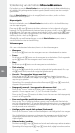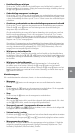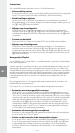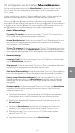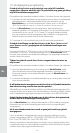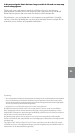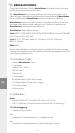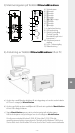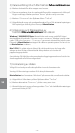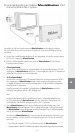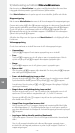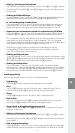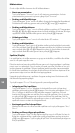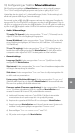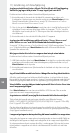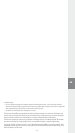– 74 –
SE
– 75 –
5) Dataöverföring till och från TrekStor MovieStation
a) Markera önskade filer eller mappar med musen.
b) Placera muspekaren över de markerade filerna eller mapparna och klicka på
höger musknapp. Markera punkten "K
o Pi er A" på den meny som visas.
c) Markera i "u
tforsKAren" den flyttbara disken "treKst or ".
d) Högerklicka på musen och markera alternativet "i
n fo gA " för att starta kopieringen.
När kopieringen är färdig finns filerna på MovieStation.
6) Utloggning och frånkoppling av
TrekStor MovieStation från datorn
Windows® 2000/ME/XP/Vista: Vänsterklicka med musen nedtill till höger i
aktivitetsfältet på symbolen "s
äK er b or tt Ag nin g Av M As Kin vA rA". Markera i popup-rutan
raden "usb
MAsslAgringsenHet – tA b or t enHet" genom att vänsterklicka med musen.
Därmed är MovieStation borttagen från datorns operativsystem. Nu kan du ta
ut MovieStation ur datorn.
Mac® OS X: Du måste ta bort disken från skrivbordet innan du lossar eller
stänger av den. Klicka på den aktuella disksymbolen och dra den till
papperskorgssymbolen.
Anmärkning: Följ alltid den rekommenderade utloggningsproceduren så att du inte
skadar apparaten eller förlorar några data!
7) Formatering av disken
Viktigt: Gör en backup av alla data på disken innan du formaterar den.
Varning: Vid formateringen raderas ALLA data på datamediet.
MovieStation kan formateras i Windows® på samma sätt som alla andra diskar.
a) Högerklicka i Utforskaren på den flyttbara disken "t
reKst or ".
b) Markera alternativet "f
orMAterA..." på den meny som visas.
c) Vänsterklicka med musen på menypunkten "s
tA rt" och bekräfta formateringen
genom att klicka på "oK".